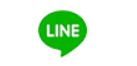一、问题背景
随着LINE官版本应用的逐步淘汰,许多用户在重新安装或更新应用后遇到了无法登录的问题。这一问题可能由账号异常、网络设置、应用版本或设备兼容性等多重因素导致。本文将系统梳理常见原因,并提供可操作的解决方案。
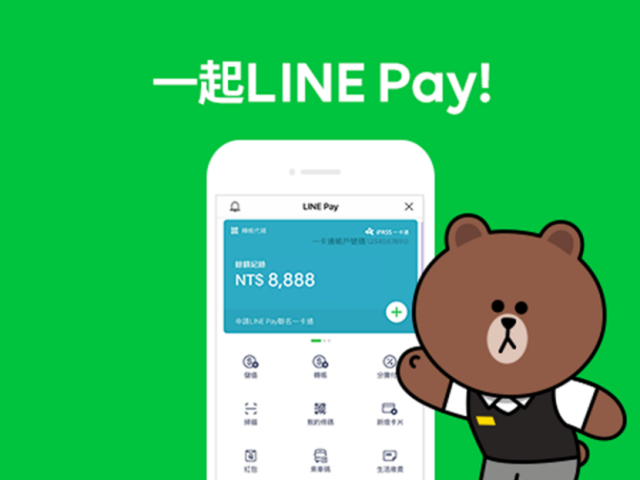
二、无法登录的常见原因
1. 账号异常
密码错误或账号封禁:输入错误的账号/密码(尤其注意大小写及特殊字符),或账号因违规操作(如频繁切换设备、被举报)被封禁。
未绑定邮箱/手机号:
未绑定有效联系方式,导致无法通过“忘记密码”功能重置。
2. 应用版本与设备兼容性应用版本过旧:
LINE已停止支持12.18.0以下版本,旧版应用可能无法连接服务器。
系统版本不兼容:
iOS需14.0及以上,Android需7.0及以上,否则应用无法正常运行。
3. 网络与服务器问题
网络连接不稳定:
Wi-Fi/移动数据信号弱,或防火墙阻止了LINE的连接请求。
服务器维护或故障:
LINE服务器临时维护或地区性故障,导致登录失败。
4. 缓存与数据冲突
残留缓存干扰:
旧应用的缓存数据未完全清除,与新安装的应用产生冲突。
三、分步解决方案
1. 基础排查
检查网络连接:
切换至稳定的Wi-Fi或移动数据网络。
重启路由器或尝试连接其他网络(如切换至手机热点)。
暂时关闭防火墙或VPN,测试是否为网络拦截导致。
确认账号状态:访问LINE官网尝试网页版登录,若成功则说明账号正常。
若提示“账号封禁”,需通过官方渠道申诉(后文详述)。
2. 更新应用与系统
升级LINE至最新版:
iOS:App Store搜索“LINE”,更新至最新版本。
Android:Google Play或
LINE官网
下载最新版。
注意:避免从非官方渠道下载,防止恶意软件。
更新设备系统:
iOS:设置→通用→软件更新,升级至14.0及以上。
Android:设置→系统→软件更新,升级至7.0及以上。
3. 清除缓存与重装
清除应用数据:
手机端:设置→应用管理→LINE→存储→清除缓存和数据。
电脑端:卸载后重新安装,确保完全删除旧版本残留文件。
重装应用:
卸载当前版本,从官方渠道重新下载安装。
提示:电脑端用户需同时更新至
最新桌面版。
4. 账号申诉与解封
联系客服解封:
访问LINE帮助中心,选择“账号与登录”→“账号封禁”。
提交申诉时需提供:注册手机号/邮箱、账号注册时间、近期使用记录等证明材料。
预防账号封禁:
避免在同一设备频繁切换多个账号(建议使用AdsPower等指纹浏览器管理多账号)。
遵守LINE社区规范,不发送违规内容或进行异常操作。
5. 其他尝试
使用网页版登录:
仅限Chrome浏览器,访问LINE网页版并登录。
检查服务器状态:
访问
LINE官方Twitter
或官网公告,确认是否为服务器维护。
四、特殊场景处理
1. 企业用户管理多账号
工具推荐:
使用AdsPower指纹浏览器,为每个LINE账号创建独立环境(独立IP、浏览器指纹),降低关联封禁风险。
操作步骤:
在AdsPower中添加LINE账号,配置独立代理IP。
每次登录时使用对应环境的浏览器指纹,避免平台检测。
2. 海外用户登录问题
网络节点切换:
使用VPN切换至日本、中国台湾或泰国节点,这些地区LINE服务更稳定。
本地化设置:
在手机语言与地区设置中,选择LINE支持度较高的区域(如日本)。
五、预防措施
定期更新:开启应用自动更新,确保始终使用最新版。
绑定联系方式:在LINE设置中绑定邮箱和手机号,便于密码找回。
备份聊天记录:通过“设置→聊天→备份聊天记录”定期备份至云端。
避免违规操作:不发送垃圾信息、不批量添加陌生人,遵守平台规则。
六、总结
LINE重新安装后无法登录的问题,通常可通过更新应用/系统、清除缓存、检查账号状态解决。若涉及账号封禁或服务器故障,需耐心等待或联系官方客服。企业用户建议采用专业工具管理多账号,普通用户则需保持应用与系统的最新状态,确保顺畅使用。
如以上方法均无效,建议直接访问LINE帮助中心提交详细信息,获取个性化支持。